-
Flying my dream
VARIANTE PERSONAL
Tubes del material Avión : rosatubes
Tutorial traducido con la autorización de
RENÉE GRAPHISME
AVISOS DE RENÉE
Está determinadamente prohibido compartir los tubes de los tutoriales en grupos, blogs etc …
Están a disposición de quien los quiera directamente en mi página
Si comparte este tutorial en un grupo o un foro, se prohíbe separar la box de preview de los tubes
También está prohibido compartir el tutorial sin dar un link hacia el tutorial original
Cualquier semejanza con un tutorial existente es pura coincidencia
Este tutorial fue creado con PSP 2020 de Corel
pero puede ser realizado con otras versiones
Los colores pueden variar según la versión utilizada
MATERIAL
Pinchar en el banner de Renée
para llegar a la página del tutorial original
y descargar de allí el material
FILTROS
Incluidos en el material
Nota : instalar los que no tenían aún
Los filtros con este logo

deben de instalarse en Unlimited

Otros filtros
Alien Skin Eye Candy 5 Impact
Mehdi
L en K’s
Carolaine and Sensibility
MuRa’s Meister
AP (pached)
PREPARACIÓN
Doble-clic en el preset para el filtro Alien Skin
Colocar las selecciones y el gradiente
en las carpetas adecuadas de su PSP
Colocar el script “Bords fangeux” en la carpeta
“Secuencas de comandos – Restringidas” de su PSP
Abrir la máscara y minimizarla
Al utilizar otros tubes o colores,
ajustar el modo de mezcla de las capas y su opacidad
PALETA DE COLORES (incluida en el material)

Color de Primer Plano n° 1
Color de Fondo n° 2
1 – Abrir la imagen “Fond_flying-my-dream”
Capas / Convertir capa de fondo
Copiar y pegar como nueva capa “My-dream-Image 1”
3 – Efectos de la imagen / Mosaico integrado

4 – Ajustar / Desenfocar / Desenfoque radial

5 – Modo de mezcla = Superposición
6 – Efectos de los bordes / Realzar más
Capas / Fusionar visibles
7 – Capas / Nueva capa de trama
En la ventanita de Color de Primer Plano,
subir el gradiente “aynewone12” en modo Lineal
con estos ajustes

8 – Llenar la capa con el gradiente
9 – Filtro Unlimited / Toadies / Weaver

10 – Efectos de los bordes / Realzar
11 – Filto Unlimited / Filter Factory Gallery S / ista Edge thing

12 - Capas / Duplicar
13 – Imagen / Espejo / Espejo vertical
(o Imagen / Voltear en versiones anteriores de PSP)
Opacidad de la capa a 26%
14 – Capas / Fusionar hacia abajo
15 – Filtro Unlimited / Simple / Pizza Slice Mirror
16 – Filtro Mehdi / Sorting Tiles

17 - Modo de mezcla = Pantalla
18 – Efectos de los bordes / Realzar más
19 - Ajustar / Luz de fondo

20 – Filtro Unlimited / Two Moon / Rotate and Fade Away

21 – Capas / Fusionar hacia abajo
22 – Capas / Duplicar
23 – Selecciones / Cargar selección desde disco
“Flying my dream – 1”

24 – Aplicar una sombra 3 / 45 / 55 / 8 # Color n° 1
SELECCIONES / ANULAR SELECCIÓN
25 – Capas / Duplicar
26 – Efectos de la imagen / Mosaico integrado

27 – Imagen / Cambiar el tamaño de la capa a 73%
28 – Aplicar la sombra anterior 3 / 45 / 55 / 8 # Color n° 1
Repetir la sombra en negativo -3 / -45 / 55 / 8 # Color n° 1
29 – Capas / Fusionar hacia abajo
30 – Filtro Unlimited / Simple / 4 Way Average
31 – Modo de mezcla = Luminancia
Color de Primer Plano n° 3
Color de Fondo n° 4
Preparar un gradiente Rectangular con estos ajustes

32 – Capas / Nueva capa de trama
33 – Llenar la capa con el gradiente
34 – Capas / Nueva capa de máscara a partir de una imagen

Capas / Fusionar grupo
35 – Filtro L en K landksiteofwonders / L en K’s Mayra

36 – Modo de mezcla = Luz fuerte
37 – Capas / Duplicar
38 – Efectos de distorsión / Coordenadas polares

39 - Selecciones / Cargar selección desde disco
“Flying my dream – 2”

SELECCIONES / ANULAR SELECCION
40 – Filtro Alien Skin Eye Candy 5 Impact / Backlight
con el setting « Fly my dream-Backlight”
41 – Filtro Carolaine and Sensibility / CS-Linear-H

42 - Alien Skin Eye Candy 5 Impact / Perspective Shadow
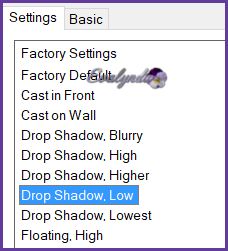
43 – Modo de mezcla = Luz fuerte
Opacidad de la capa a 55%
Activar la capa justo debajo (Grupo – Trama 1)
44 – Filtro MuRa’s Meister / Perspective Tiling
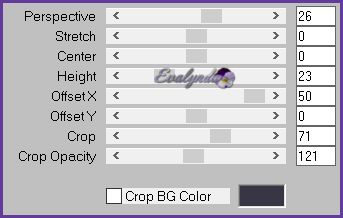
45 – AP [Lines] / Lines – SilverLining

46 – Capas / Nueva capa de trama
47 - Selecciones / Cargar selección desde disco
“Flying my dream – 2” otra vez
48 – Copiar y pegar en la selección el tube “My-dream-Image 3”
49 – Filtro Unlimited / It@lian Editors Effect / Effetto Fantasma

SELECCIONES / ANULAR SELECCIÓN
50 – Copiar y pegar como nueva capa el tube
“My-dream-Image 2”
51 – Herramienta Selección (letra K del teclado) con estos ajustes

Hasta aquí hemos llegado

Activar la capa “Trama 1”
52 – Herramienta Seleccionar área (letra S del teclado)
Selección personalizada


53 – Ajustar / Desenfocar / Desenfoque Gaussiano a 65
SELECCIONES / ANULAR SELECCIÓN
54 – Capas / Organizar / Bajar
(la capa “Trama 1” queda debajo de la capa “Grupo – Trama 1”)
Activar la capa de arriba del todo
55 – Copiar y pegar como nuevas capas los tubes
“My-dream-Image 4” y “My-dream-Image avión”
Colocar según resultado final
56 – Copiar y pegar como nueva capa el tube
“My-dream-Image-filleenbleu”
Colocar según resultado final
57 – Copiar y pegar como nueva capa el tube
“My-dream-Image-lueur”
Capas / Organizar / Bajar
58 – Copiar y pegar el tube del título
(o escribir el suyo con la Fuente de Letras del material)
59 – Para el borde, ejecutar el script “Bords fangeurs”
60 - Imagen / Cambiar el tamaño del diseño completo
a 950 pixeles de ancho
Tutorial escrito el 25/09/2019
Traducido el 12/10/2019
Espero se hayan divertido
como RENÉE se divirtió creando el tutorial,
como me divertí yo traduciéndolo para Ustedes
RENÉE queda a la espera de sus versiones
y yo, con mucho placer colocaré sus trabajos
en la Galería especial de esta traducción







